Win8.1系统如何制作U盘安装盘
更新时间:2015-10-22 10:38:08作者:ujiaoshou
Win8.1系统U盘安装盘怎么制作?在安装Win8.1系统之前我们先要下载Win8.1
ISO镜像然后制作安装介质,安装光盘,安装U盘等,U盘安装盘显然是最方便的,可以重复利用而且U盘安装盘支持Win8.1系统UEFI引导方式。让喜欢该模式安装的用户更加适手,具体操作步骤如下:
准备工具
1、Win8.1 64位原版ISO或Win8.1 64位安装版;
2、软碟通UltraISO;
3、一个8GU盘;
操作步骤:
1、将U盘插到电脑上然后打开UltraISO软件,点击文件打开你下载好的Win8.1光盘镜像ISO文件,如下图;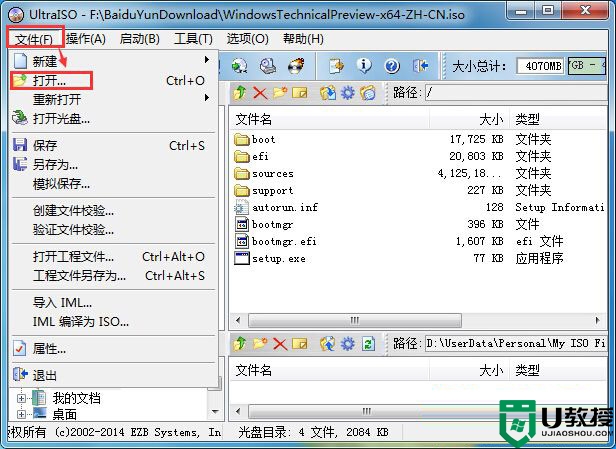
2、打开ISO文件后,点击工具栏上的“启动”,然后选择“写入硬盘镜像”;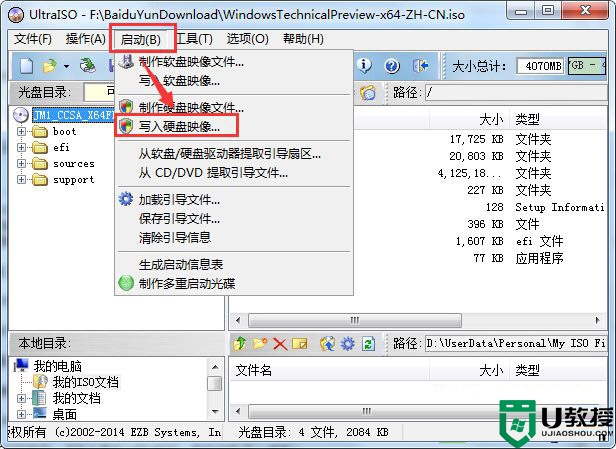
3、这时会弹出“写入硬盘镜像”窗口,确定好磁盘驱动器一项为你的U盘后,点击写入,中间出弹出格式化的提示,我们确认一次就好;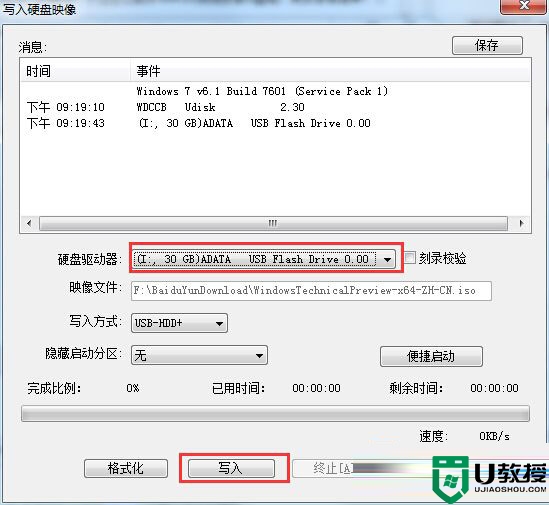
4、这时我们耐心等待一下写入到100%,OK再退出UltraISO 软件,到这里Win8.1 U盘安装盘就已经制作好了,接下去便可开始安装操作。
温馨提醒:Win8.1 U盘安装盘支持UEFI+GPT模式安装,请注意在BIOS中开启UEFI启动模式,电脑会自动从U盘引导启动安装程序。
- 上一篇: 双敏AK42D一键设置启动U盘教程
- 下一篇: 联想笔记本u盘启动系统详细设置教程(图文)
Win8.1系统如何制作U盘安装盘相关教程
- 怎样制作u盘安装win7系统,制作安装win7系统u盘的方法
- 制作osx启动u盘的步骤 如何制作mac os系统u盘并安装
- 如何制作启动U盘安装系统?
- 如何制作启动U盘安装系统?
- 如何制作启动U盘安装系统?
- u教授怎么u盘制作win7安装盘,u盘制作win7安装盘教程
- 重装系统u盘制作方法|u盘装系统盘怎么制作
- 一键usb盘装系统如何制作,一键usb盘装系统盘制作教程
- 怎么制作win7系统U盘安装盘
- 装win10系统u盘怎么制作,制作win10系统u盘的方法
- 设置u盘启动
- U盘电脑开机密码方法
- 联想笔记本进bios按什么键设置u盘启动
- 联想笔记本u盘重装启动按什么快捷键
- 日常用U盘启动盘安装系统时遇到的几个问题,分享一下解决方法
- 没有光驱如何重装系统
热门推荐
U盘启动教程推荐
- 1 索尼笔记本怎么设置u盘启动 索尼笔记本u盘启动设置教程
- 2 盈通A6 PRO主板怎样设置u盘启动 盈通A6 PRO主板通过bios设置U盘启动的方法
- 3 盈通H61战警版主板怎么设置u盘启动 盈通H61战警版主板bios设置U盘启动的方法
- 4 老华硕bios进入u盘怎么设置 老华硕bios设置u盘启动步骤
- 5 神舟笔记本f12进不了u盘启动怎么办 神舟电脑f12没有进去u盘启动解决方法
- 6 联想台式机怎么设置u盘启动 联想台式机u盘启动bios设置方法
- 7 联想开机u盘启动按f几 联想开机选择u盘启动按键是什么
- 8 七彩虹C.H61U V23主板如何进入bios设置u盘启动
- 9 surface u盘启动按f几 surface u盘启动快捷键是哪个
- 10 soyo主板u盘启动按f几 soyo主板u盘启动要按哪个键

